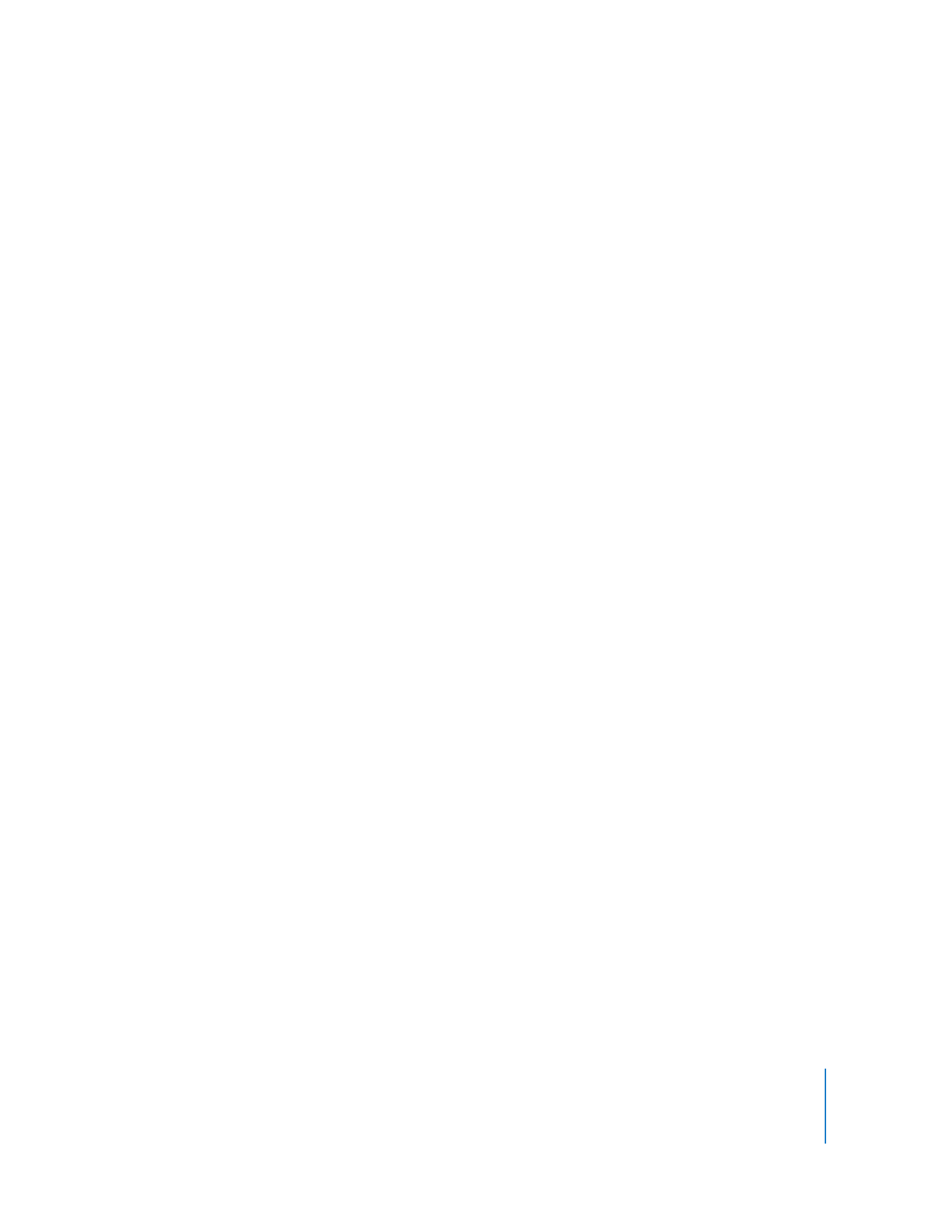
Tilpasse indstillinger til videoeksport
Du tilpasser videoindstillinger til eksport på følgende måde:
1
Vælg Arkiv/Filer > Eksporter.
2
Vælg et arkiv-/filformat på lokalmenuen Eksporter. Til de muligheder, der diskuteres
nedenfor, skal du vælge “Film til QuickTime-film”.
3
Klik på Valg.
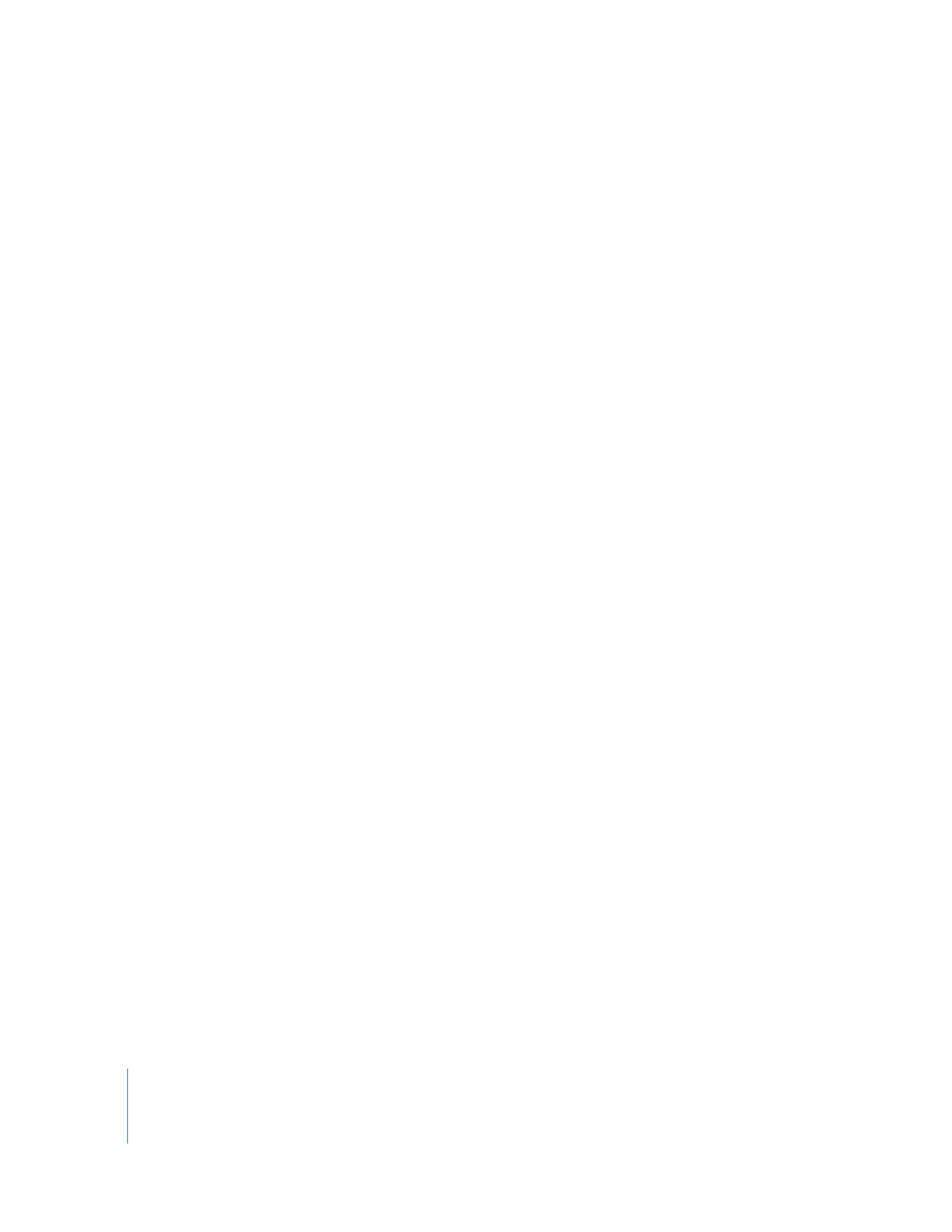
44
Kapitel 4
Eksportere arkiver/filer med QuickTime Pro
4
I videoområdet i dialogen Filmindstillinger skal du klikke på Indstillinger og vælge dine
indstillinger.
 Komprimeringstype: Vælg den type videokomprimering (codec), du vil bruge til at
komprimere videoen. H.264 anbefales til den højeste kvalitet ved den laveste
datafrekvens (eller det mindste arkiv).
 Datafrekvens (bitfrekvens): Generelt giver en høj datafrekvens en bedre kvalitet,
men arkivet/filen bliver også større. I de fleste tilfælde kan du vælge en datafrekvens,
der passer til den måde, filmen skal vises på. Til streaming til opkaldsforbindelser til
Internet skal du f.eks. begrænse datafrekvensen til omkring 45 kilobit pr. sekund for
at give plads til netværkstrafik. Hvis arkivet/filen skal overføres til afspilning, kan
datafrekvensen være højere (brugere af et 56 K-modem skal dog vente længere, før
afspilningen starter). En films datafrekvens påvirkes også af, hvilke andre komprime-
ringsindstillinger du vælger, f.eks. billedfrekvensen. Du kan vælge Automatisk for at
lade komprimeringsværktøjet vælge en passende datafrekvens.
 Optimeret til: Vælg den ønskede leveringsmetode på lokalmenuen “Optimeret til”.
Denne indstilling fortæller codec, hvor meget datafrekvensen kan variere over eller
under den valgte datafrekvens. Denne mulighed findes kun til komprimerings-
værktøjer, der kan anvende begrænsninger, f.eks. H.264.
 Klippunktindstillinger: Mange komprimeringsprogrammer bruger “frame
differencing” til komprimering af levende billeder. Det betyder, at QuickTime
registrerer, hvilke data der er ændret i forhold til et bestemt billede, som kaldes et
klippunkt. Klippunktet indeholder alle data til et bestemt billede. De efterfølgende
billeder indeholder kun de data, der er ændret i forhold til klippunktet.
Du kan vælge, hvor langt der skal være mellem klippunkterne, afhængigt af den
komprimeringsmetode du bruger. Hvis der ikke er nok klippunkter, kan filmens
kvalitet blive dårligere, fordi de fleste billeder fremstilles på grundlag af andre
billeder. Hvis du bruger for mange klippunkter, kommer filmen til at fylde mere,
og datafrekvensen bliver større. Med nogle komprimeringsmetoder indsætter
QuickTime automatisk et klippunkt, hvis mange af dataene er ændret. En god
tommelfingerregel til almindelig brug er, at der skal være et klippunkt for hvert
5. sekund (gang antallet af billeder pr. sekund med 5). Hvis du opretter en film til
RTSP-streaming og er bekymret for netværkets driftsikkerhed (som med det
offentlige Internet), kan du forøge frekvensen af klippunkter til et klippunkt for
hvert 1 eller 2 sekunder. Vælg Automatisk, hvis komprimeringsværktøjet selv skal
bestemme intervallet mellem klippunkter.
 Billedfrekvens: Billedfrekvensen er antallet af billeder, der vises pr. sekund.
En standardvideo (NTSC) har en billedfrekvens på 29,97 billeder pr. sekund,
og standarden for film er 24 billeder pr. sekund. Den europæiske standard (PAL)
Êer 25 billeder pr. sekund. QuickTime-film oprettes sommetider med en lavere
billedfrekvens for at nedbringe kravene til båndbredde og processor.
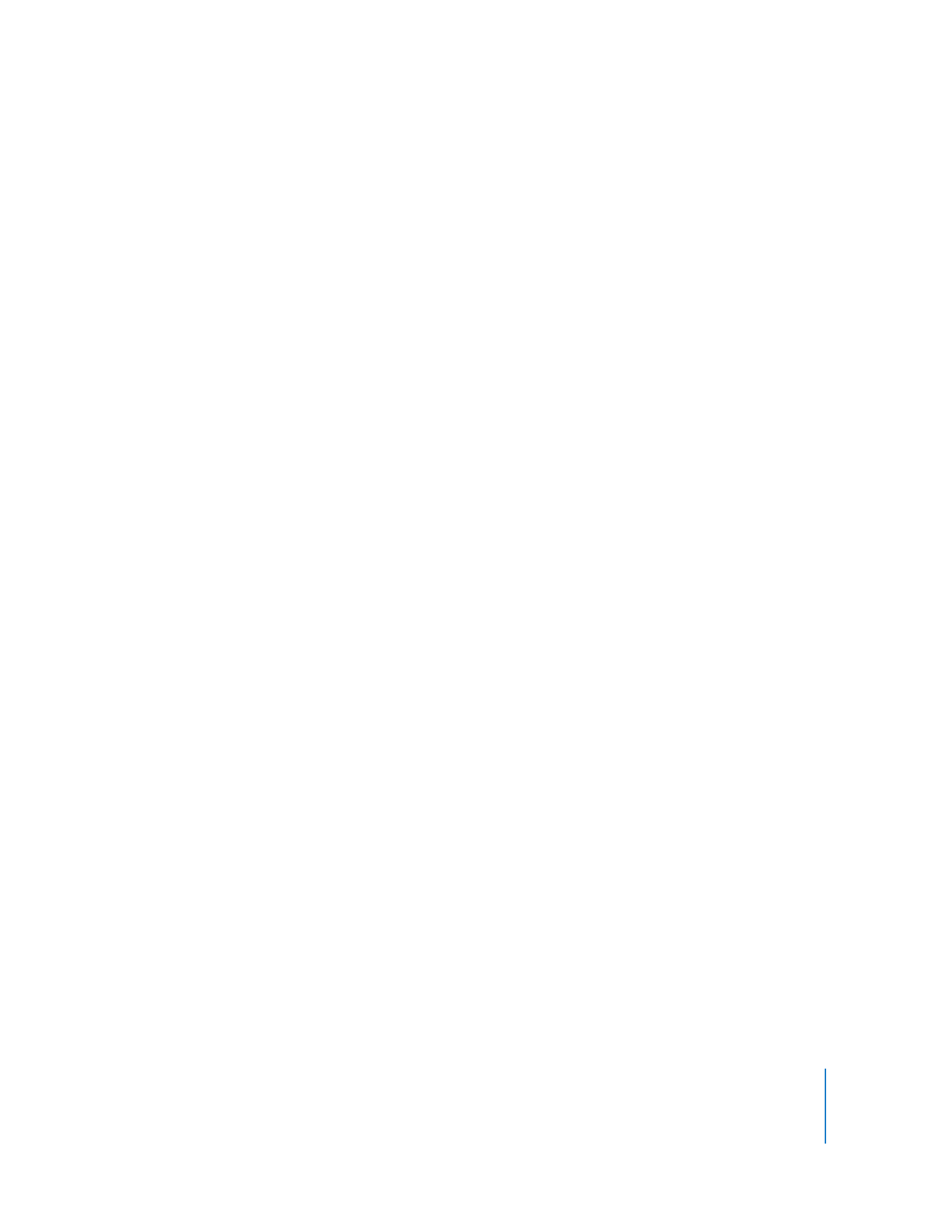
Kapitel 4
Eksportere arkiver/filer med QuickTime Pro
45
Film med højere billedfrekvenser er bedre til at vise bevægelse, men arkiverne/filerne
fylder mere. Hvis du vælger et tal, der er lavere end filmens aktuelle billedfrekvens,
bliver der slettet nogle billeder. Hvis du vælger et tal, der er højere end filmens
nuværende billedfrekvens, dubleres eksisterende billeder (anbefales ikke, da det
forøger arkiv-/filstørrelsen uden at forbedre kvaliteten). Når du vælger en
billedfrekvens, skal du vælge en enkel deling af din nuværende billedfrekvens,
som f.eks. 1/2, 1/3 osv. Hvis den aktuelle billedfrekvens f.eks. er 30 (29,97), skal du
bruge 15 eller 10.
 Andre muligheder: Nogle komprimeringsmetoder eller codecs har deres egne
muligheder. Når du har valgt en komprimeringsmetode (codec), vil de specielle
muligheder vises.